Wenn Sie sich ein Movistar-Kunde , ist einer der Mehrwerte, dass sie über alle Arten von Tools verfügen, mit denen Sie das Potenzial Ihres vertraglich vereinbarten Tarifs voll ausschöpfen können. Für den Fall, dass bei Ihnen etwas nicht so funktioniert, wie es sollte W-Lan Verbindung, gibt es Möglichkeiten, sie in wenigen einfachen Schritten zu verbessern.
Das Optimieren des Movistar-WLANs, damit es so gut wie möglich funktioniert, ist wirklich einfach und dafür Sie benötigen nur eine Anwendung: Smart WiFi.

So einfach optimieren Sie Ihr WLAN Movistar
Für den Fall, dass wir kein gutes WLAN-Signal haben, obwohl wir zuvor Maßnahmen ergriffen haben, wie z. B. den Router an einer guten Position zu platzieren, dass das verbundene Gerät die richtige Entfernung hat, keine verbundenen Geräte mehr usw. vorhanden sind kann immer noch eine nicht optimale Verbindung sein. Wenn Sie nicht wissen, worauf dieses Problem zurückzuführen ist, können wir die verwenden Intelligente WiFi-Anwendung Dadurch können wir sehen, welche Geräte mit beiden Netzwerken verbunden sind und ob wir Signalprobleme haben.
Sobald wir es auf unserem installiert haben Android or iOS Gerät, müssen wir nur diese Reihe von Schritten kennen, die es uns ermöglichen, den WiFi-Kanal des Netzwerks zu ändern. Um es auszuführen, müssen Sie sich anmelden und zu My gehen Netzwerk Sektion. Tippen Sie als Nächstes auf die Optimieren Sie Ihren WLAN-Tab und schließlich müssen Sie auf die Schaltfläche Optimieren klicken.
Die App teilt Ihnen mit, ob der standardmäßig verwendete Kanal gesättigt ist, und Sie können das WLAN-Signal verbessern, indem Sie auf klicken Schaltfläche optimieren . Wenn in Ihrem Fall nach dem Vorgang der Kanal nicht geändert wurde, liegt dies daran, dass wir bereits im optimalen Kanal waren.
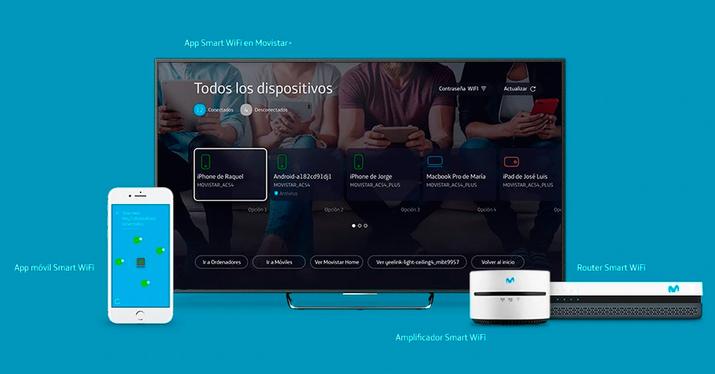
Auch wenn Sie in Ihrem Fall Fusion-Kunde sind und den UHD-Decoder oder den UHD-Smart-WiFi-Decoder zu Hause haben, haben Sie Glück, denn Sie können Ihren Router auch vom Fernseher aus optimieren. Sie müssen zu Movistar Plus+ gehen, auf das Hauptmenü zugreifen und auf Apps tippen. Im Inneren müssen wir die Smart WiFi-App auswählen und auf tippen Optimieren Sie Ihr WLAN .
Zu den Funktionen, die Sie mit der Anwendung erreichen können, gehören auch die folgenden:
- Anzeigen und Verwalten der Geräte, die mit Ihrem WLAN-Netzwerk verbunden sind.
- Behalten Sie die Kontrolle über Ihr Netzwerk; Führen Sie eine Analyse des Vorgangs durch und optimieren Sie den Kanal für eine bessere Verbindung.
- Kontrollieren Sie die Nutzung Ihrer Konnektivität: Sie können die Verbindung zum WLAN-Netzwerk eines beliebigen Geräts (Smartphone, Tablet, Computer, Spielkonsole) usw. vorübergehend anhalten und wieder aufnehmen.
- Starten Sie den Router über die Anwendung neu, damit Ihr Netzwerk immer bereit ist.
- Passen Sie Ihr WLAN-Netzwerk an: Wählen Sie einen Namen und ein Passwort, erstellen Sie ein Gastnetzwerk und teilen Sie es einfach von Ihrem Handy aus.
- Genießen Sie eine sichere Verbindung. Dank dieser letzten Funktion können Sie risikofrei und sicher surfen.
Greifen Sie manuell auf die Konfiguration des Movistar-Routers zu
Für den Fall, dass der Vorfall mit Ihrer drahtlosen Movistar-Verbindung nicht automatisch von der Anwendung behoben wurde (was unwahrscheinlich ist), können Sie jederzeit manuell auf die Konfigurationsmenüs des Routers zugreifen und so die erforderlichen Parameter ändern.
Eine der einfachsten Möglichkeiten, dies zu tun, ist die Eingabe von 192.168.1.1 in Ihrem Browser. Durch Drücken der Eingabetaste können Sie um auf Konfigurations- und Datenschutzparameter zuzugreifen um sie nach Belieben zu ändern. Sie können unter anderem den Netzwerknamen oder das Kennwort anpassen, Ports öffnen, die Routereinstellungen wiederherstellen oder auf die Werkseinstellungen zurücksetzen.
Eine weitere Alternative, um Ihre Movistar-Netzwerkverbindung von Hand zu optimieren, ist der Zugriff durch das Alejandra-Portal um die Router-Ports zu öffnen, Ihr lokales Netzwerk zu konfigurieren, verschiedene Router-Konfigurationen zu speichern, Ihren Gästen WLAN über einen QR-Code zu geben, Ports für Spielekonsolen vorzudefinieren oder die Firmware zu aktualisieren.